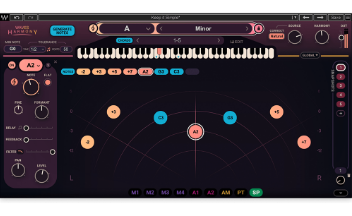Waves Harmony コーラスで楽曲に彩りを!使い方Tips
Waves Harmonyは、1つのボイスから、最大8つのボイスを生み出せるエフェクトです。
2022.10.06
- ダブリング(ピッチを変えたユニゾンボイスを重ねる。)
- コーラス作成(自動 or 自分で演奏した音程で。)
- ボーカルFX(野太い声を重ねたり、ケロケロボイスを重ねたり。)
など、およそボーカルでやりたいことは一通りできます。
Waves Harmonyのサウンドを聞いてみよう。
シンプルな9小節のサンプル曲を作りました。
1.Waves Harmonyを不使用
伴奏もすごくシンプルですし、正直聴き応えがあまりないですよね。
1.の音源に、Waves Harmonyを使って、コーラスを付けると次のようになります。

2.Waves Harmonyを使用
2.は、とても賑やかに聞こえていますよね。
- ダブリング
- コーラスの追加
- 原音のオクターブ下&上の追加
思い通りに、簡単に追加することができました。
下記、Waves Harmonyの使い方Tipsを記していきますので、どうぞ制作にお役立て下さい。
Waves Harmonyの基本的な使い方
3種類の立ち上げ方
Waves Harmonyの立ち上げ方は、大まかに3種類あります。
- Voトラックにインサートする。
- Voトラックを複製して、インサートする。
- バス or FXトラックにセンドする。
1. Voトラックにインサートする場合は、右上にあるSOURCE・HARMONYのノブで音量バランスを取ります。
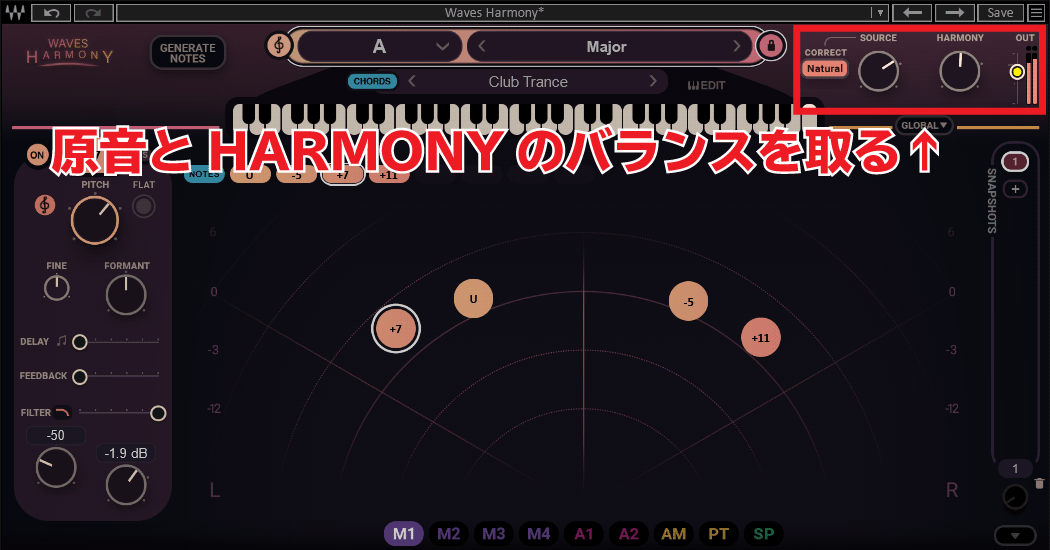
ただし、この方法では、原音とWaves Harmonyで生成されたサウンドを別個にエフェクト調整できません。細かく調整したい場合は、②・③の立ち上げ方で使いましょう。
2. Voトラックを複製して、インサートしたのが下記の画像です。

細かいですが、コピーしたVoトラックは、ステレオのトラックに変更しておきます。
(*Studio Oneの場合は、○をクリックして●○の記号に変更する。)
一番柔軟なのが、3.バス or FXトラックにセンドする方法です。

2.3.の場合は、WavesHarmonyのSOURCEを0にしておきましょう。

これで、Waves Harmonyで生成された音だけが出力されるようになります。
自分でコーラスを付けたいならMIDIトラックを立ち上げる。
Waves Harmonyは、MIDI情報を送ることで、思い通りの音程でコーラスを付けることが可能です。
MIDIトラックを立ち上げて、出力をWaves Harmonyに設定します。

*Studio Oneの場合
キーを合わせる。
本格的にコーラスを付けていく前に、立ち上げ直後にキーを合わせておきましょう。

これでキーから外れた音が出なくなります。
ちなみに、曲中で転調があっても、オートメーションでキーを変更することが可能です。
ダブリングをする場合のTips
ダブリング(声を重ねるの)は、とっても簡単。
豊富なプリセットから選ぶのもいいですね。
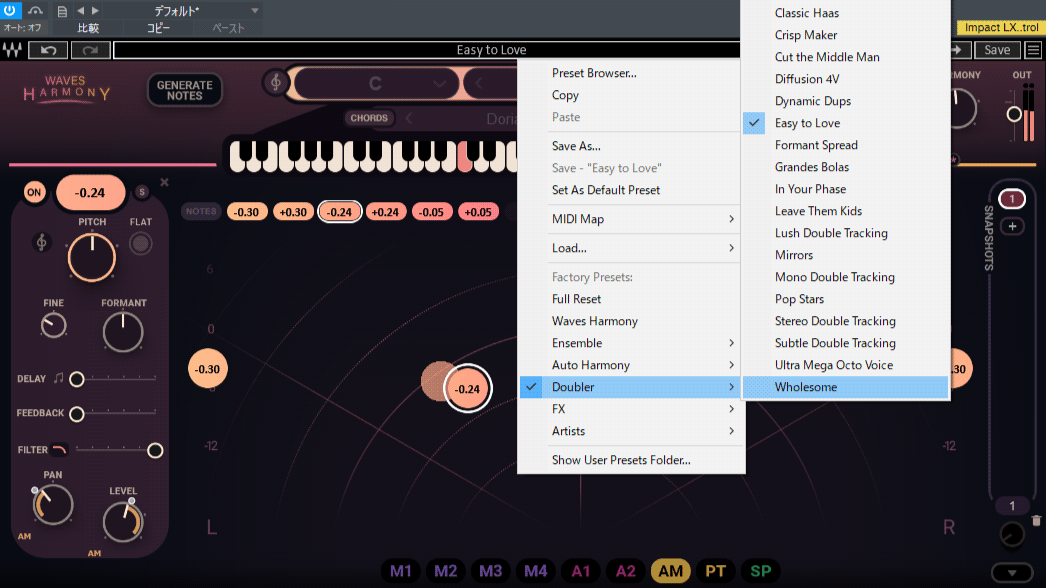
ここでは、操作説明も兼ねて、0からダブリングを作っていきます。
ダブリングの作り方
真ん中のレーダーのような所をクリックすると、ノードが現れます。
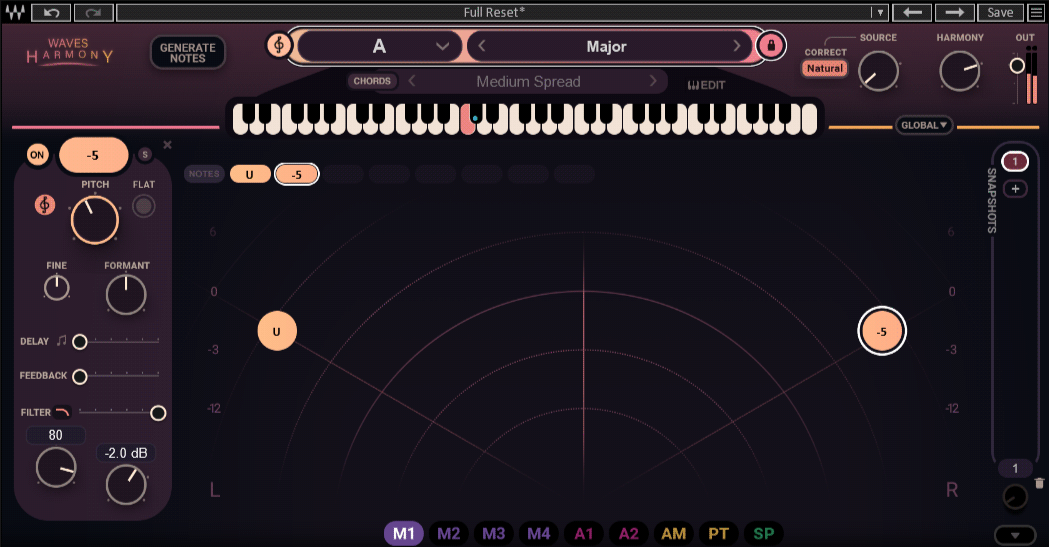
Uがユニゾン。
-5が原音に比べて半音5個下の音。つまり原音がC(ド)ならG(ソ)の音が鳴る。
このノードをダブルクリックすると、数字で手打ちできます。
ここでは音程を少し変えて、+0.2と-0.2を打ってみます。
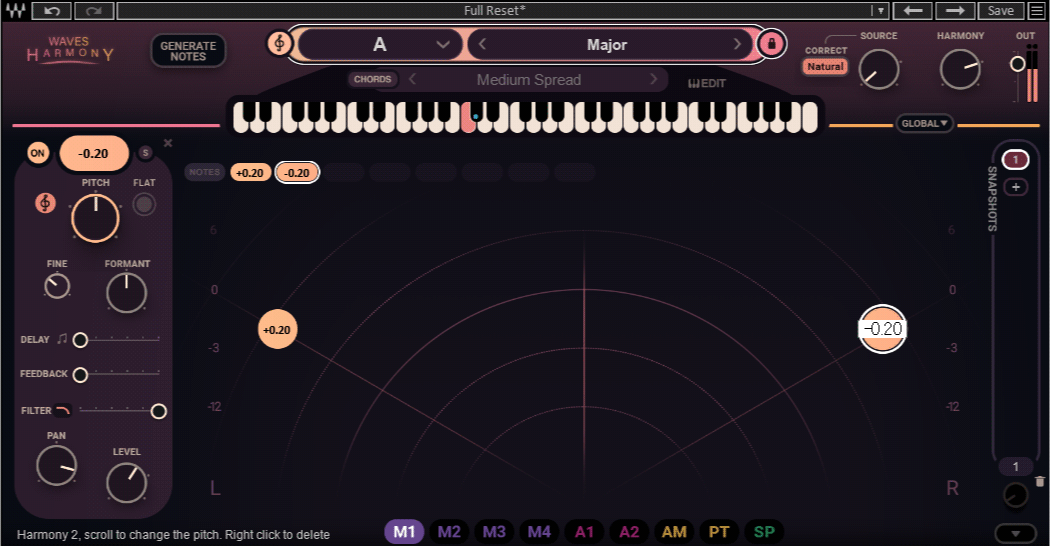
この時点でも、十分きれいなダブリングが出来ています。
3.ダブリング
声が厚くなっていますね。
モジュレーションを使った工夫
サウンドに少しゆらぎを持たせたい場合は、モジュレーションを使うと便利です。
ここでは音程を自動的に揺らしてみます。
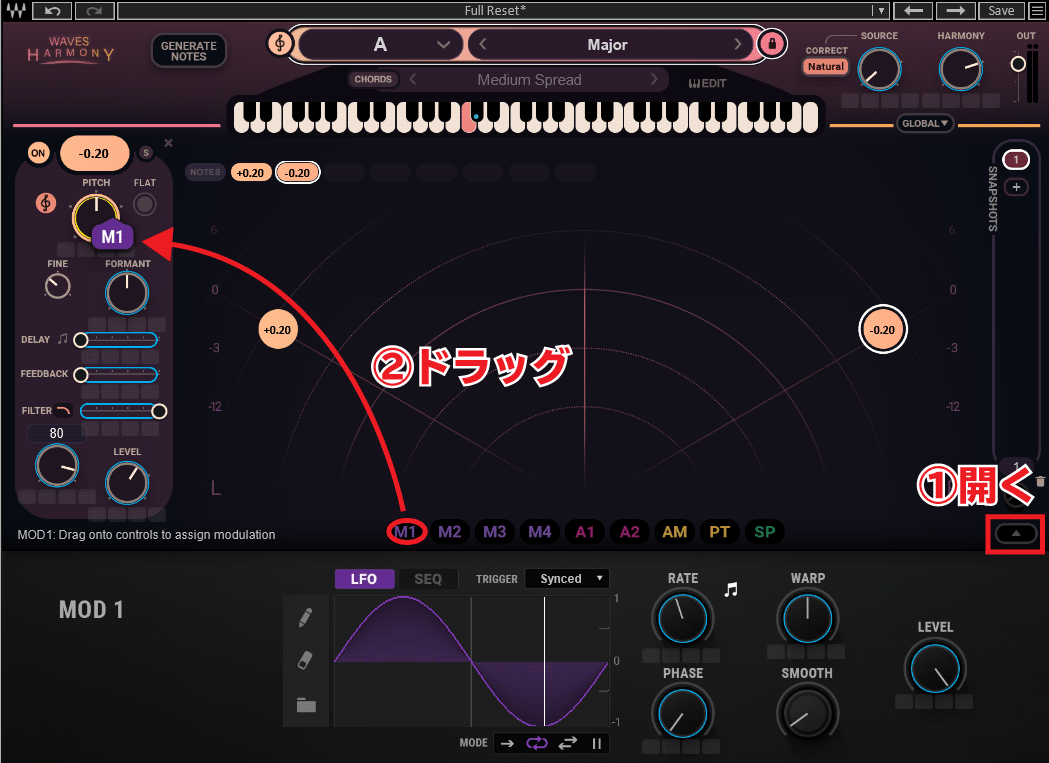
2.【M1】をPITCHにドラッグします。
そして、どれくらい揺らすかを、3.で設定します。PITCHの下にある【M1】を上下に動かして、変化の範囲を設定します。

3.PITCHの数字1で半音分(100セント)動くということになります。半音分も音程が動くのはやりすぎなので、4.で動く幅を調整します。
例えばレベルを0.10に設定すれば、音程が上下10セントの範囲で自動的に動くことになります。
最後に5.RATEで音程が変わる周期を変更します。あまり忙しすぎるのもわざとらしくなりますので、ここでは2BAR(2小節)を選択します。
これらの操作を、+0.20・-0.20のノードでそれぞれ行います。
音の始まるタイミングのDELAYの調整や、FILTERで音を整えるのもいいですね。
最終的には下記のようになりました。
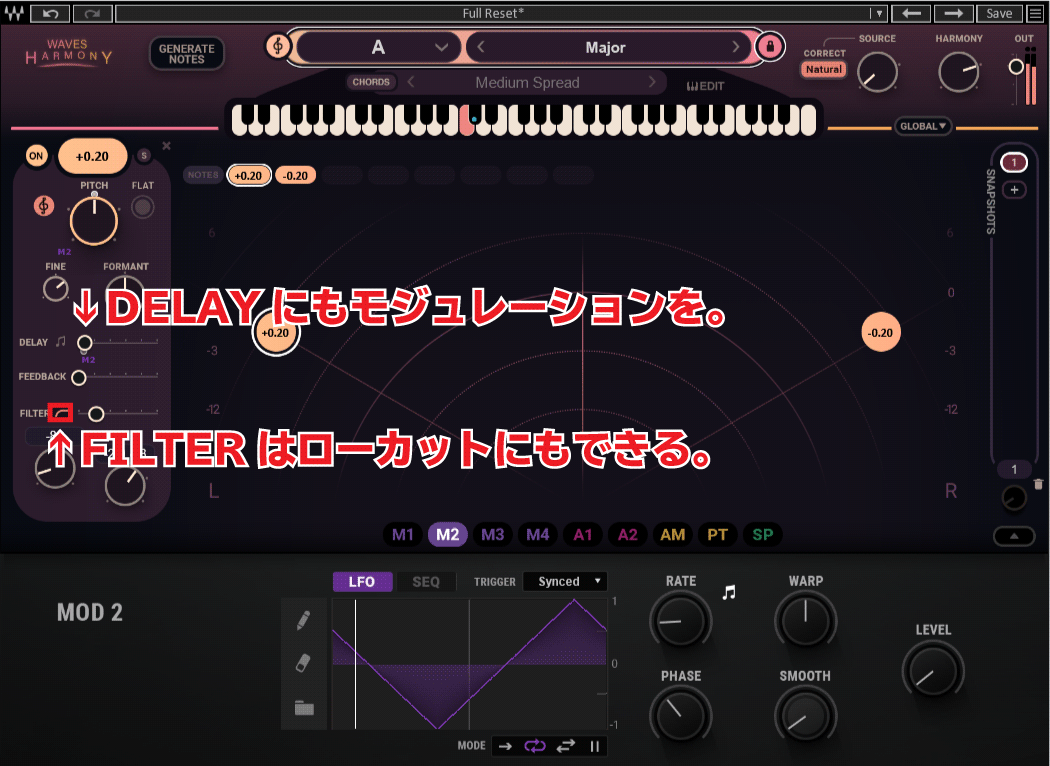
4.モジュレーションの変化
3.モジュレーションなし
3.の方は少し機械的でまっすぐな印象。
4.は、揺らぎが人間的な印象に聞こえますね。
楽曲によって使い分けると良いでしょう。この楽曲の場合は、3.でも良いと思います。
同じメーカーのWaves Doublerでも、同じことができます。
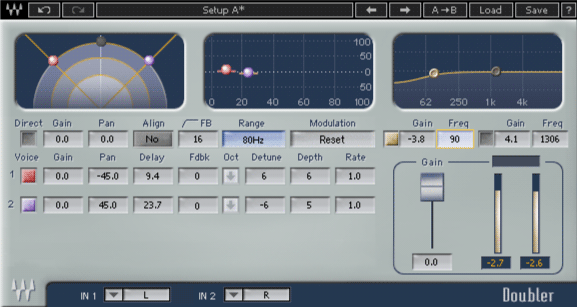
5.Waves Doublerだとこんなサウンドに。
MIDIでコーラス(ハモリ)を作る場合のTips
ここからはMIDIで音程を打ちこんで、コーラス(ハモリ)のフレーズを作ってみます。
下準備
私がコーラスパートを作る場合は、先にメインメロディーを別トラックに打ち込みます。
コードと照らし合わせながら、メインメロディーをピアノロール上で見たいからです。
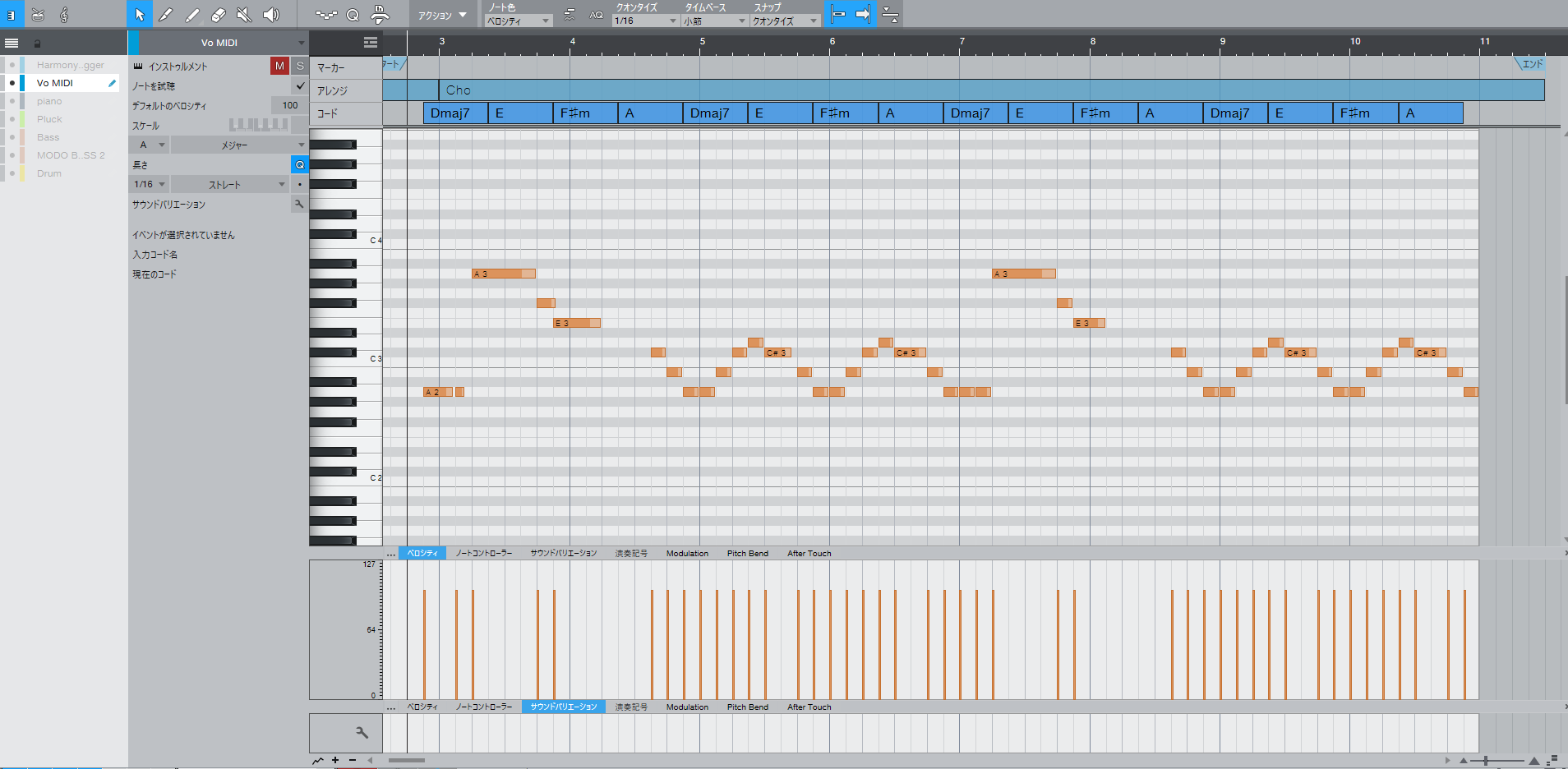
このメインメロディートラック自体はミュートしておく。
そして、Waves Harmony用のMIDIトラックに移動して、メインメロディーが見える状態にします。

ハモリパート入力!
ハモリの一番の基本は、3度下ハモリです。
つまり、メインメロディーから半音3つ(短三度下) or 半音4つ(長三度下)の音を足していきます。
この曲はKey=Aなので、Aメジャースケール:A B C# D E F# G# に当てはまるようにして打ち込みます。
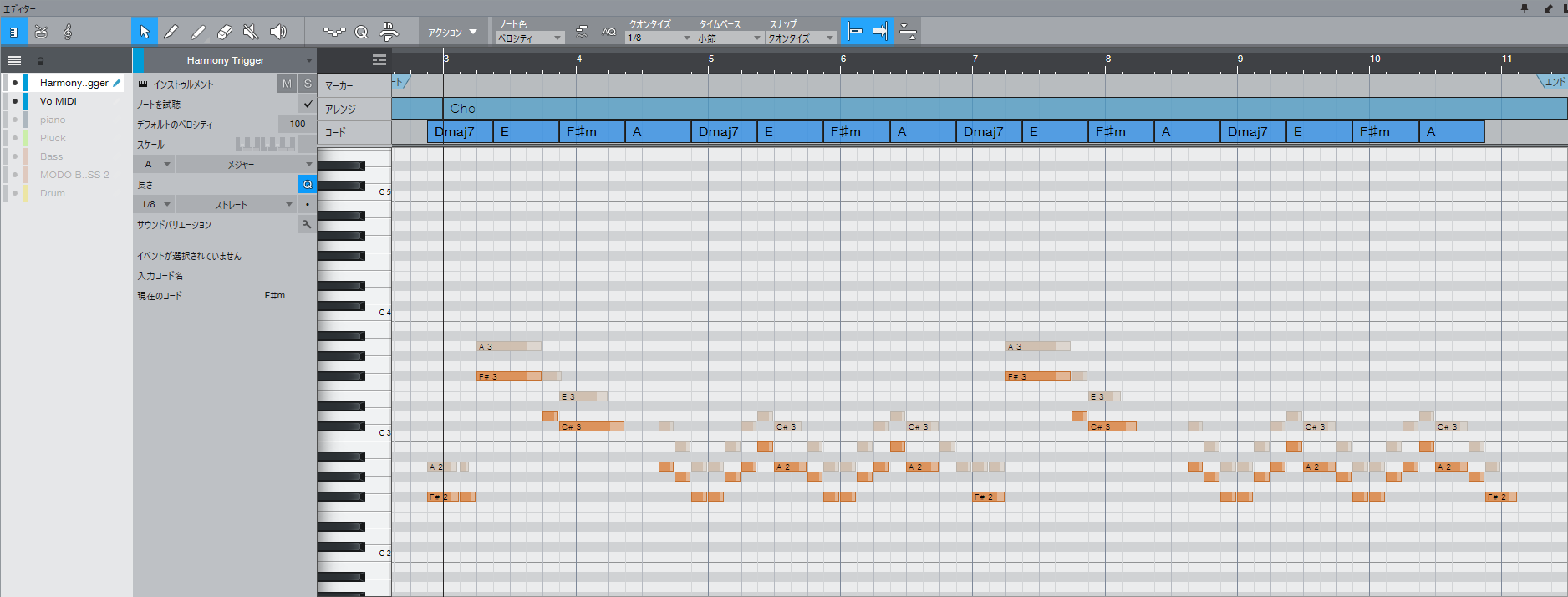
声の切れ間でブツッと切れないように、長めに打ち込んでいます。
6.3度下ハモリ
上ハモリを追加する。
せっかく手軽にハモリを入力できるのですから、上ハモリも打ち込んでしまいましょう。
上ハモリは、3度上が基本です。ですが、単純に3度上に打ち込むと結構ドギツイサウンドになることが多いでしょう。
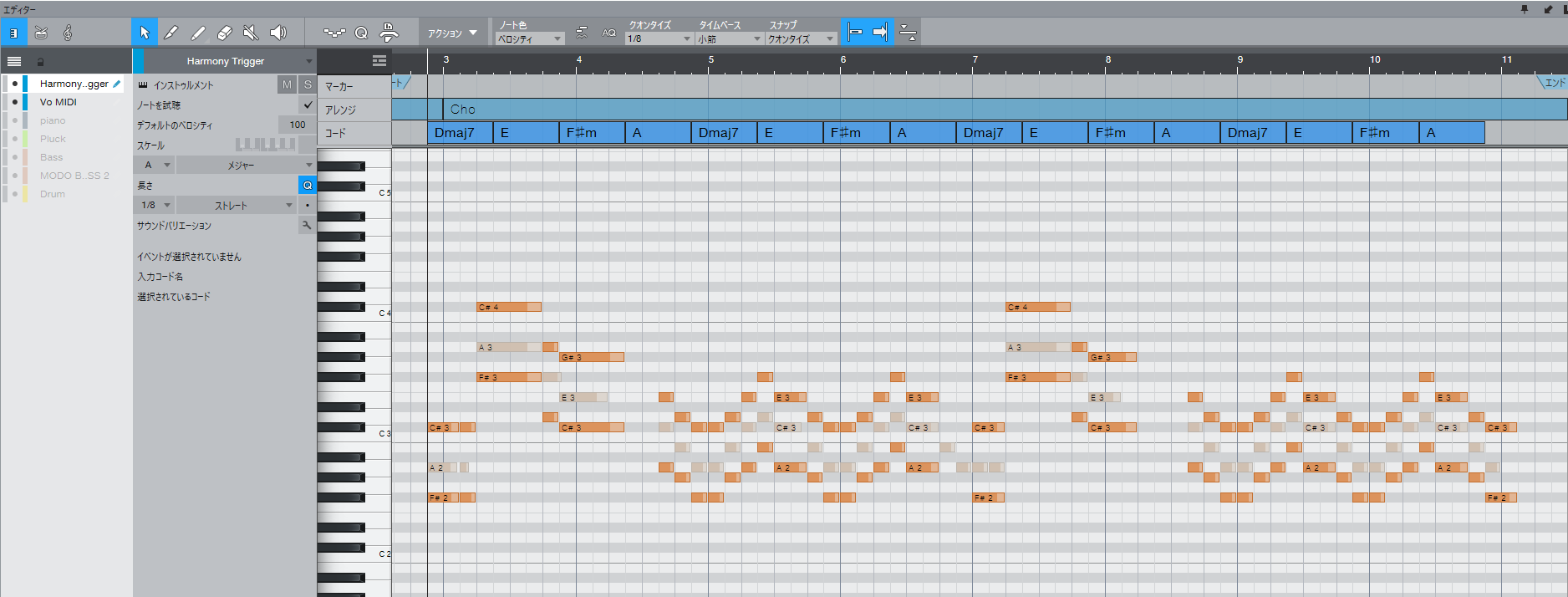
7.3度上ハモリ追加
冒頭が特にきつい響きになっていますね。
これは何も考えずに3度上ハモリにした結果、上のハモリがコードから見て主要3和音(R・M3 or m3・P5)から外れた音になっているからです。
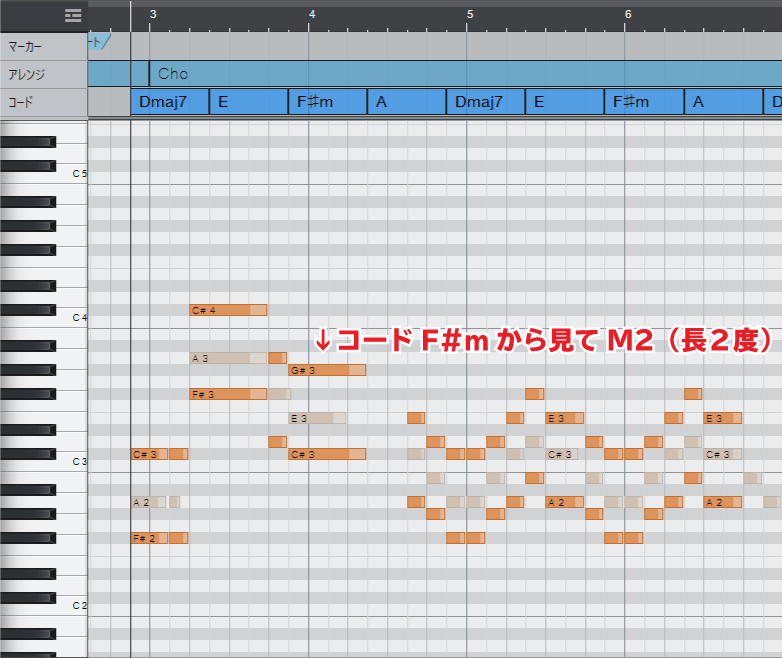
こういった部分を、コードトーンに変更してあげると、馴染んだハモリになりやすいですね。

A(ラ)は、F#mのm3(短三度)なので馴染む。
8.ハモリを直した
パン調整をしてみよう。
2声入力した状態ですと、それぞれ真ん中・右側から聞こえてきます。
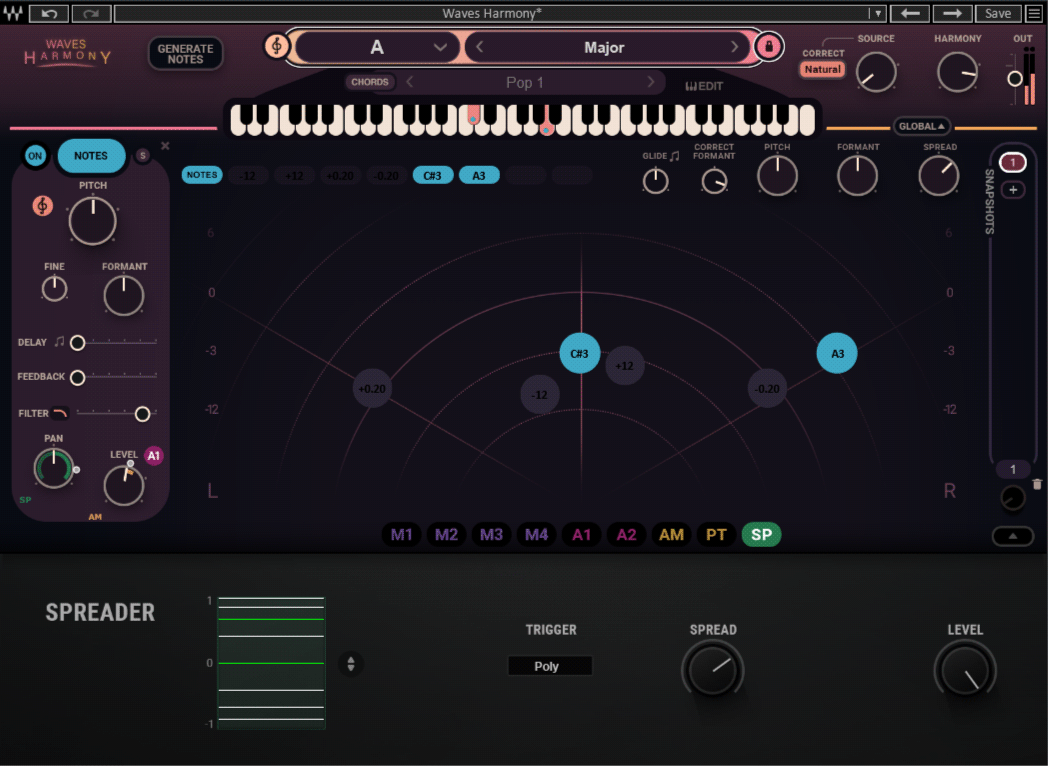
2声を、ちょうどよく左右から聞こえさせたい場合は、次のように調整します。
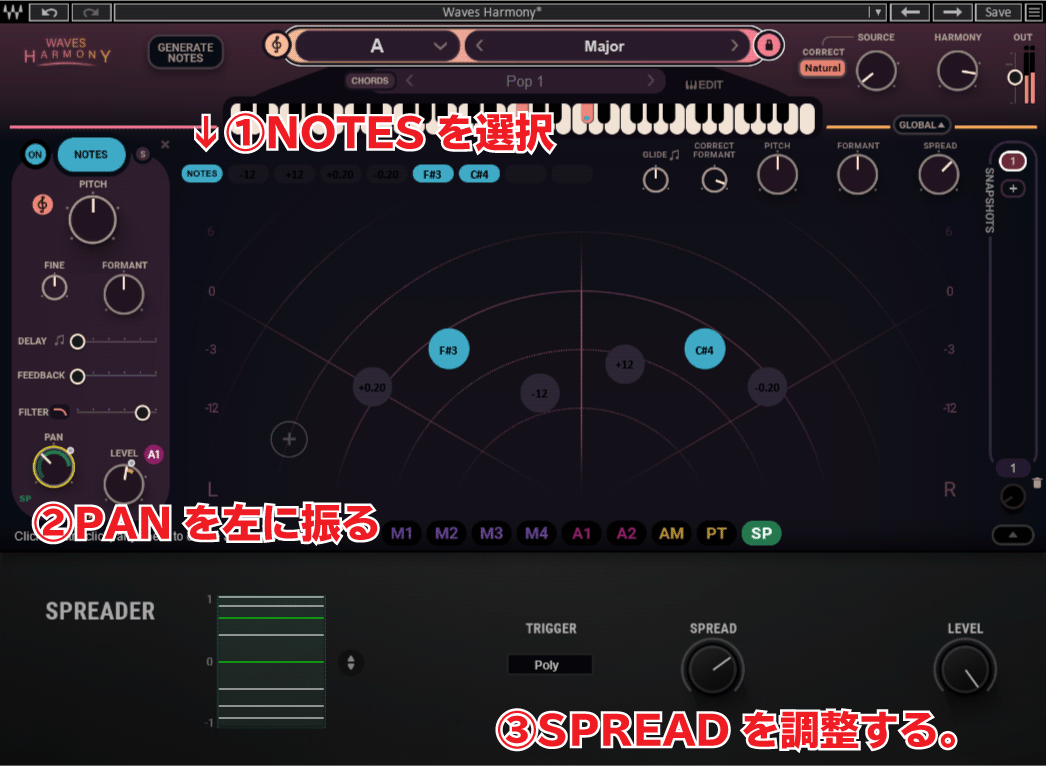
1.NOTESというのは、MIDI情報を受けて生まれるコーラスのこと。ここをクリックすると、水色のノードの調整ができます。
2.3.の調整をすることで、2声が丁度キレイに左右から聞こえるようにできます。
9.ハモリのPANを調整
もっと手軽にコーラスを作りたい場合
「わざわざハモリをMIDIで打ち込むのは面倒くさい!」という方向けの機能もあります。
音程指定ハモリ機能
原音に比べて、音程をどれだけ変化させてハモらせるかを、ノードで設定できます。
次の画像は、4半音下=M3(長三度)下・4半音上=M3(長三度)上のハモリを加えています。
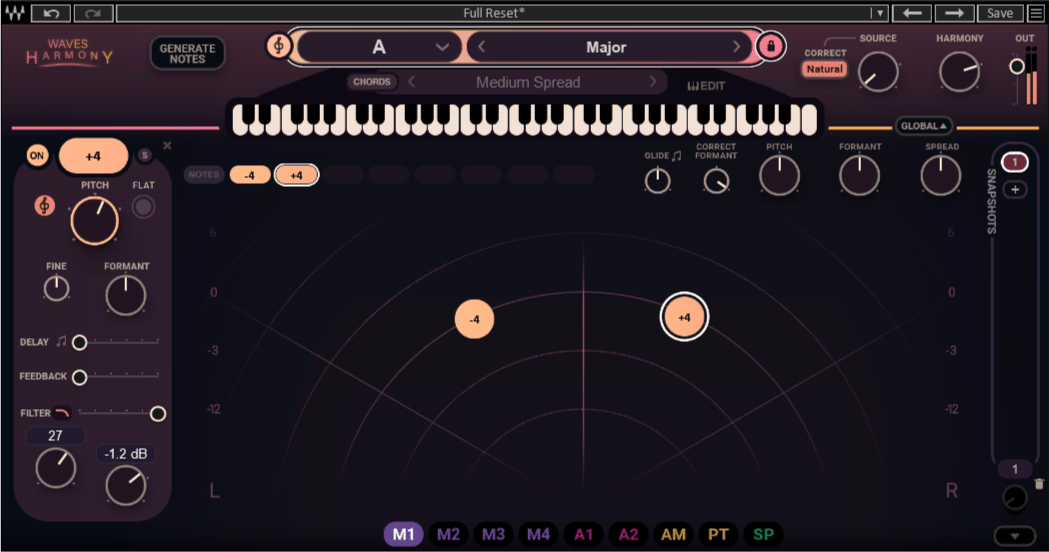
10.音程指定:上下三度ハモリ
キー設定をしているので、ある程度補正をしてくれています。
上下三度ハモリなので、先程MIDIで作ったハモリとほぼ同じようになるはずですが……
9.MIDIに操作よる上下三度ハモリ+修正
10.と9.は、別物に聞こえますね。
音程指定のハモリよりも、MIDIで生まれるハモリの方が、より私の声に近く聞こえます。
音程指定をした場合は、より無機質な質感になるので、曲によってはこちらの方が好ましい場合もあるでしょう。
ちなみに、+12・-12などのオクターブ違いの声は、大変使い勝手が良いです。
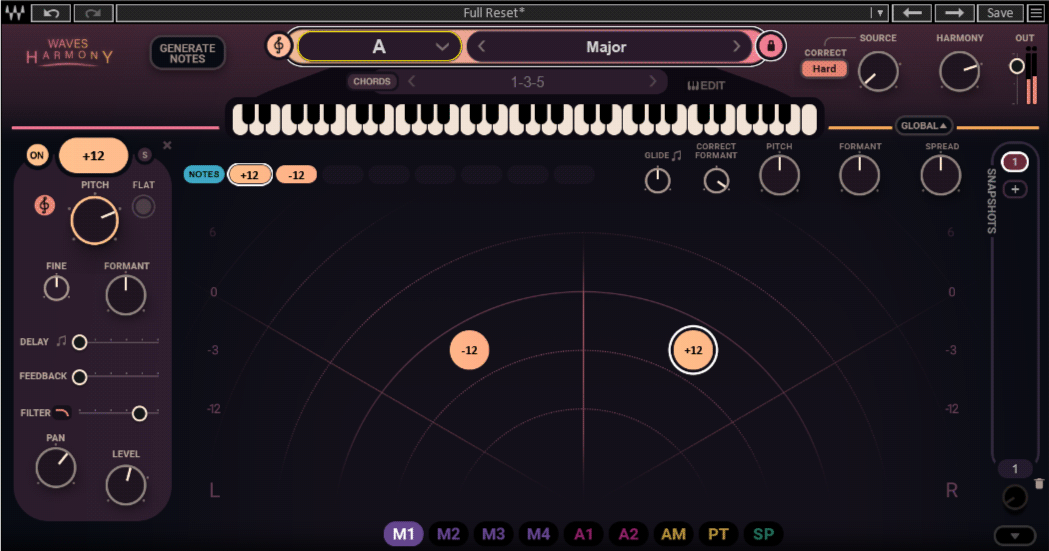
+12などの高いコーラスを追加する場合は、
耳に痛くないようにフィルターでハイカットすると良いですね。
11.オクターブ違いの2つの声を重ねる。
ハモリの自動生成機能
「度数の指定すら面倒くさい」という方には、自動生成機能もあります。
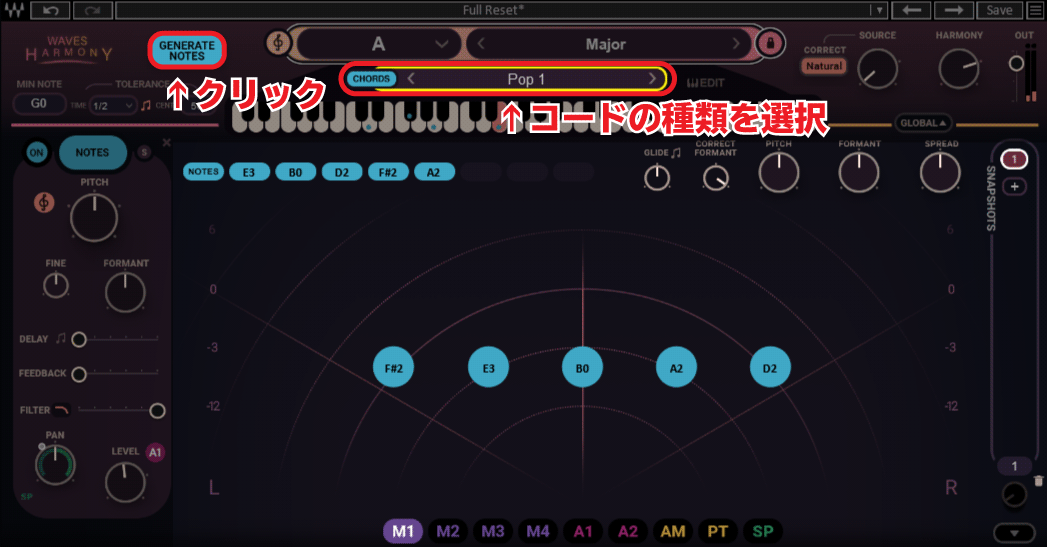
12.ハモリ自動生成
緻密に作りたい方は、MIDIでの指定の方が向いていそうですね。
ルート音からコードトーンのハモリを自動生成
最後に、自動生成を有効的に使えるテクニックをご紹介します。
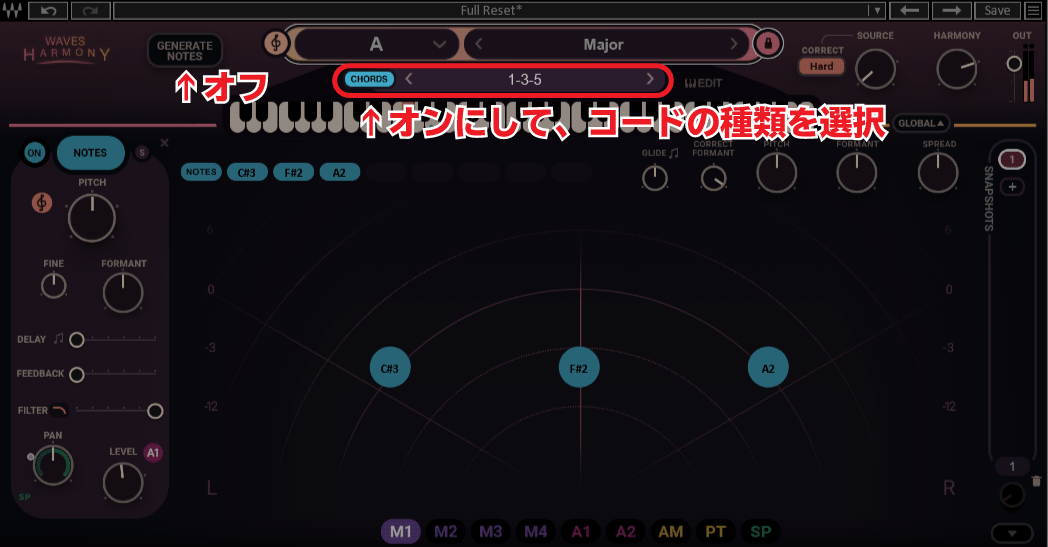
この状態で、MIDIでコードのルートのみを送ります。
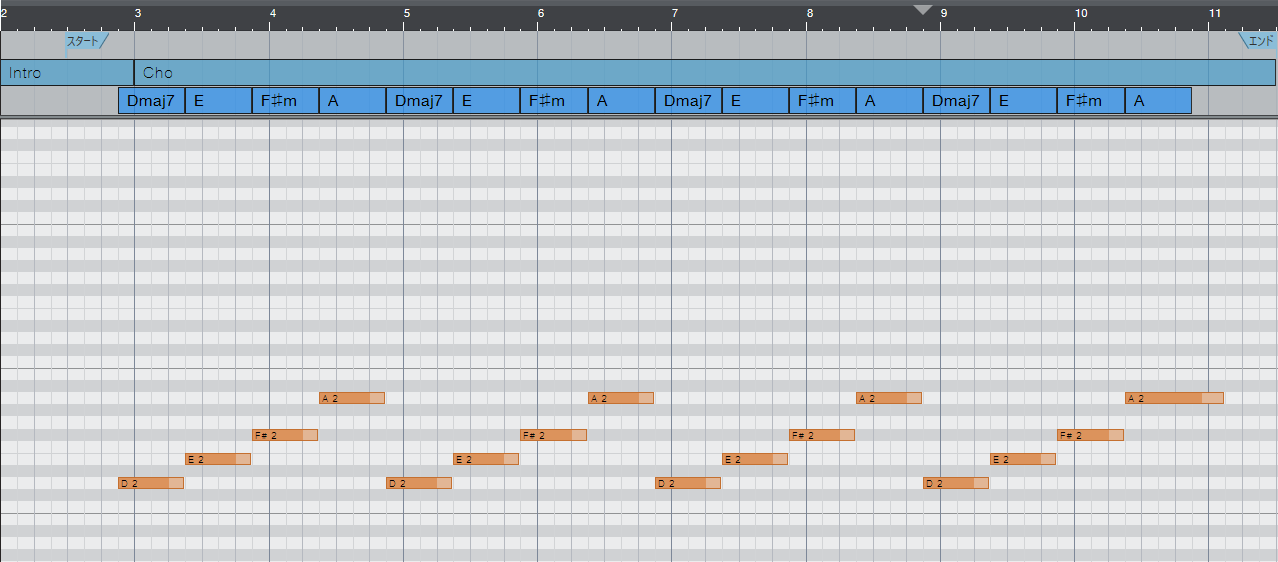
すると、コードトーンが自動生成されます。
13.ルート音からコードトーンの自動生成。
違和感なくコードトーンが追加されているのが分かりますね。
まとめ
以上、Waves Harmonyの使い方Tipsでした。
本プラグインで私が一番嬉しかったのは、MIDI入力して作ったコーラスの質感がとても良いことですね。
9.MIDI入力
他社のコーラス生成プラグインでも、ここまで自然なものは触ったことがなかったため、素直に驚きました。
自分がコーラスを録音するより良いかも……というのが率直な感想です。
作編曲家や歌をMIXされる方々の、力強い味方になりそうですね。

渡部絢也
作編曲家・シンガーソングライター
「地方にいながら、音楽でご飯を食べる」で十数年。
東北秋田県で田舎生活をしながら、音楽にいそしむ。
メイン楽器はアコギ。歌も歌うDTMer。
・音楽制作依頼(舞台ミュージカル音楽・CMソング&BGM等)
・ブログ運営(音楽理論解説&VSTプラグイン解説)
・教材販売(使えるギターコード進行集など)
・ユニット「ウタトエスタジオ」では、ファミリー向けの作品作りも。
丁寧解説がモットー。ぜひHPにも遊びにいらして下さい。
プロモーション
人気記事

Mix with Waves 「Renaissance Maxxでスネアを処理してみよう」 編
ミックスをこれから始めよう、という方は、きっと様々なウェブサイトや友人からの情報を聞いて徐々に勉強をされていくことと思います。もちろん、ミックスに正解はないので自由にやることが1番ですが、EQやコンプな

My favorite Waves ─ kors k
世界的な音楽ゲームを牽引するクリエイターとして知られ、DJ/プロデューサーとしても国内外で幅広く活躍するkors k氏。EDMからハードコアまで多彩なジャンルを手がけるそのサウンドの裏側には、長年愛用してきたWav

はじめてのミックス:1分で解説:ボーカルをもっと前に出したい(DAWミックスを学ぶ)
ボーカルは楽曲の主役。また、抑揚の大きいパートなので、小さなところから大きなところまでをしっかりと処理しないといけません。

OBSでも使える「声に特化した」エフェクトプラグイン - Staff Blog

リズム隊のミックスTips! – Vol 1イントロダクション
MixがうまくなるTipsのMIオリジナル企画。当社ウェブサイトでもたくさんのレビューをしてくださっているオフィスオーガスタの佐藤洋介さんに学ぶ、リズム隊(ドラム・ベース・リズムギター)のミックスTipsムービー

リズム隊のミックスTips! – Vol 4 タム&トップマイク編
ここまでキック、スネア、ハイハットと来ました「リズム隊のミックスTips」。本日はタム編とトップマイク編。いずれもドラム音源にBFD3を使用していますが、他のドラム音源や実際のドラムレコーディングでも参考にな
人気製品

CLA MixHub
エンジニアのコンソール・ワークフローを完全再現する こんなプラグインは、かつてありませんでした。CLA MixHubは、スタジオの神話とも謳われた名エンジニア、クリス・ロード・アルジによる、濃密でなめらかなアナ

Clavinet
スティービー・ワンダーの「Higher Ground」や「Superstition」、ビリー・ブレストンの「Outta Space」など、ファンキーな音楽にクラビネットの音を取り込んだヒット曲は数多くあります。1970年代、ファンキーなディ

BB Tubes
さまざまなボーカルや楽器の音が、いまだかつて聴いたことのない「スピーカーから飛び出してくる存在感あふれるサウンド」に生まれ変わります。繊細な音から攻撃的なアナログの倍音まで、BB Tubes はあなたのミック

Brauer Motion
いくつものグラミー賞を重ねてきたミキシング・エンジニア、マイケル・ブラウアーほど、ミックスにエモーショナルな動きを加えることに長けた人物は多くありません。コールド・プレイ、ジョンメイヤー、ジェイムス・

EMI TG12345 Channel Strip
WavesとAbbey Road Studiosが、EMIが最初に製造したソリッド・ステート・コンソールである、歴史的な名機TG12345をプラグインとして復活させました。このデスクは、60年代後期から70年代のサウンドの革命期を象徴す

CLA Effects
Waves Artist Signature Seriesは、世界のトッププロデューサー、エンジニアとのコラボレーションにより生まれた目的別プロセッサーシリーズです。全てのSignatureシリーズプラグインは、アーティストの個性的なサウ

CLA Guitars
Waves Artist Signature Seriesは、世界のトッププロデューサー、エンジニアとのコラボレーションにより生まれた目的別プロセッサーシリーズです。全てのSignatureシリーズプラグインは、アーティストの個性的なサウ

Maserati B72
Tony Maserati、B72 Bass Phattenerを語る: 「B72には実際のところ、2つのはっきり異なる開始地点があります。私は関わったアーティスト達のためとてもバラエティ豊かな音楽に取り組んできました。そこでは1つのサ